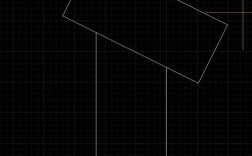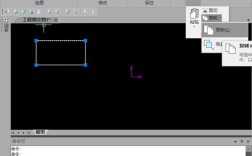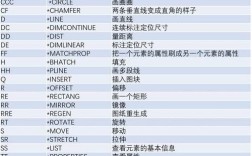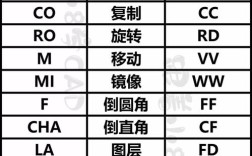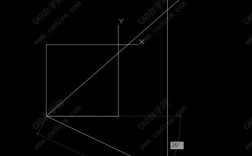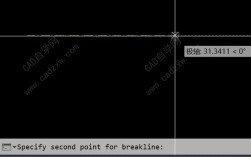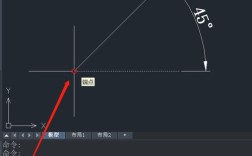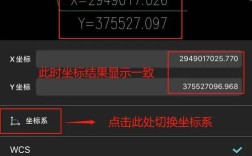在CAD绘图过程中,精确捕捉点是保证图形准确性的关键,而“捕捉自”(From)命令作为对象捕捉功能的重要补充,能够帮助用户基于现有对象的特定点进行相对定位,从而快速创建新的图形元素,该命令通常与其他对象捕捉模式(如端点、中点、交点等)结合使用,尤其在不方便直接捕捉目标点时,通过指定一个参考点和相对偏移量,实现精确定位,以下将详细介绍“捕捉自”命令的使用方法、操作步骤、应用场景及注意事项。
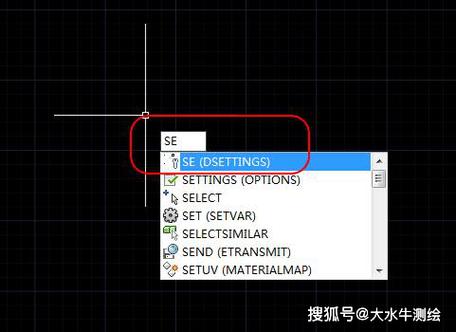
“捕捉自”命令的基本概念与作用
“捕捉自”命令并非独立的捕捉模式,而是一种临时追踪功能,其核心作用是“以某一点为基准,通过输入相对坐标来确定新点”,当需要绘制一个距离某条直线端点水平方向50mm、垂直方向30mm的点时,直接捕捉可能无法精确定位,而使用“捕捉自”命令,先选取该端点作为基准点,再输入相对坐标@50,30,即可快速定位目标点,这一功能极大提高了复杂图形的绘制效率,避免了繁琐的计算和手动调整。
“捕捉自”命令的调用方法
在CAD中,“捕捉自”命令可通过以下几种方式调用:
- 工具栏按钮:在“对象捕捉”工具栏中点击“捕捉自”图标(通常为一个带有箭头的正方形)。
- 菜单命令:依次点击“工具”→“草图设置”,在“对象捕捉”选项卡中勾选“启用对象捕捉”,然后在绘图过程中右键单击状态栏的“对象捕捉”按钮,选择“设置”,确保“捕捉自”功能被启用(部分版本需通过临时命令调用)。
- 命令行输入:在命令行中直接输入
FROM并按回车键,或在启动绘图命令(如LINE、CIRCLE)后,输入FROM激活该功能。 - 快捷键:部分版本支持按住
Shift+右键,在弹出的快捷菜单中选择“自”(From)。
“捕捉自”命令的操作步骤
以绘制一条直线为例,假设需要从已知矩形的一个角点向右上方绘制一条长度为100mm的直线,且该直线起点距离角点水平20mm、垂直15mm,具体操作步骤如下:
- 启动绘图命令:在命令行输入
LINE并按回车,或点击“直线”工具按钮。 - 激活“捕捉自”:命令行提示“指定第一个点”时,输入
FROM并按回车,或通过工具栏/快捷菜单调用“捕捉自”命令。 - 指定基准点:命令行提示“基点:”时,点击矩形的目标角点(如端点),此时系统将该点作为相对坐标的基准。
- 输入相对偏移坐标:命令行提示“<偏移>:”时,输入相对坐标
@20,15并按回车(注意:坐标值需根据实际方向确定,正负号代表X/Y轴的正负方向)。 - 完成绘制:此时直线起点已定位至目标位置,继续指定终点或输入长度值即可完成直线绘制。
“捕捉自”命令的应用场景
- 基于非对象捕捉点的定位:当目标点不在现有对象的特征点(如端点、中点)上,而是需要通过偏移确定时,例如绘制与某条边平行且距离为定值的直线。
- 复杂图形的连续绘制:在绘制多个关联图形时,通过前一个图形的特征点作为基准,快速定位后续图形的起点,如机械零件中的孔位阵列。
- 三维坐标定位:在三维建模中,通过“捕捉自”结合不同基准点的相对坐标,可实现空间点的精确定位,避免反复切换视图。
- 尺寸标注辅助:在标注尺寸时,可通过“捕捉自”捕捉尺寸界线的起点,确保标注位置与图形元素对齐。
“捕捉自”命令与其他捕捉模式的配合使用
“捕捉自”命令通常需要与其他对象捕捉模式结合使用,以实现更灵活的定位。

- 先捕捉端点,再使用“捕捉自”:假设需要绘制一条直线,起点为圆心,终点为某条直线的中点向右偏移30mm的位置,操作时,先调用
LINE命令,激活“捕捉自”,捕捉圆心作为基准点,输入@0,0(即以圆心为起点),再捕捉直线中点作为第二个点,最后输入@30,0确定终点。 - 与“临时追踪点”结合:在复杂图形中,可先用“临时追踪点”确定一个中间基准点,再通过“捕捉自”输入相对坐标,实现多步偏移定位。
使用注意事项
- 坐标输入的正确性:相对坐标的输入需基于当前坐标系的方向,若图形旋转或坐标系改变,需注意坐标值的正负号。
- 基准点的选择:基准点必须是已存在的图形特征点,否则会导致定位错误,建议在使用前确认对象捕捉模式已正确开启。
- 命令的临时性:“捕捉自”命令仅在当前绘图命令中有效,每次绘制新元素时需重新调用。
- 与其他命令的兼容性:部分命令(如
OFFSET、ARRAY)不支持直接使用“捕捉自”,需通过辅助线或临时构造点实现。
常见问题与解决方法
在实际操作中,使用“捕捉自”命令时可能会遇到以下问题:
-
问题:输入相对坐标后,点位置未按预期偏移,而是捕捉到了其他位置。
解决方法:检查对象捕捉模式是否干扰,临时关闭不必要的捕捉模式(如关闭“捕捉到最近点”),或确认基准点选择是否正确。 -
问题:在三维视图中使用“捕捉自”时,相对坐标仅生效于XY平面,无法控制Z轴偏移。
解决方法:在输入相对坐标时,需同时包含Z轴值(如@x,y,z),或通过“动态输入”功能启用Z轴输入。
相关问答FAQs
Q1: “捕捉自”命令和“对象捕捉”有什么区别?
A1: “对象捕捉”是直接捕捉图形对象的特征点(如端点、中点、圆心等),而“捕捉自”是以某个特征点为基准,通过输入相对坐标来确定新的点,是一种相对定位功能,前者是直接捕捉,后者是间接偏移捕捉,两者结合使用可提高绘图灵活性。
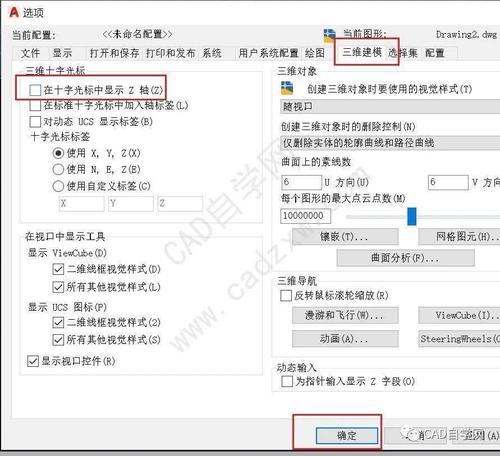
Q2: 为什么在调用“捕捉自”后,命令行提示“无效点”?
A2: 通常是因为在选择基准点时,未捕捉到有效的图形特征点(如点击了空白区域),或对象捕捉模式未启用,解决方法是确保在“基点:”提示时,已正确开启对象捕捉(如端点、交点等),并点击图形上的有效位置,若问题持续,可尝试重启CAD或检查系统变量OSMODE的设置是否正确。